Reklame
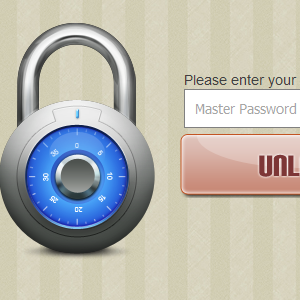
Brug af en password manager som KeePass er noget, alle burde gøre, virkelig. Håndtering af dine adgangskoder er ikke bare for nørder, og at bruge et eller to adgangskoder til alting er bare at bede om problemer. Men KeePass er lidt teknisk og kan virke skræmmende for folk, der er nye inden for adgangskodestyring.
Derudover har vi mange forskellige ting i vores liv, der skal gemmes og / eller gemmes, ikke kun adgangskoder: Hvad med kreditkortnumre og deres pinkoder, bankkoder, pasnumre (især når du rejser i udlandet) og alle disse andre ting?
Indtast Pocket [No Longer Available], en gratis informations “tegnebog” til Android og en af de nyeste poster i vores Bedst af Android De bedste Android-apps i Google Play Store for 2019Leder du efter de bedste Android-apps til din telefon eller tablet? Her er vores omfattende liste over de bedste apps til Android. Læs mere side. Pocket kan bruges til at styre adgangskoder, men også anden information. Den har indbygget Dropbox-synkronisering og en dejlig desktop-klient på tværs af platforme. Og det er også helt gratis.
Begynder-Friendly
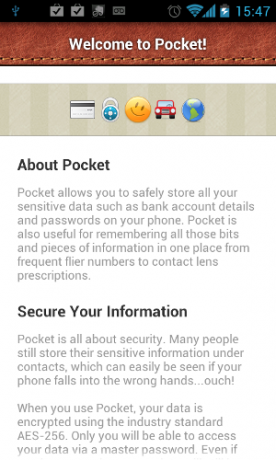
Når du først starter Pocket, slipper det dig ikke bare til en "ny database" -skærm. I stedet viser det en dejlig, lang forklaring om, hvorfor du endda skal bry sig om at beskytte dine personlige data.
Når du først har forstået, hvorfor det er en god ide at bruge Pocket, er det tid til at vælge en database eller en "lomme:"
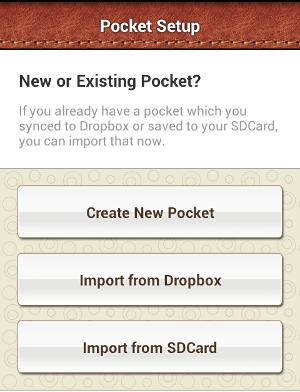
Jeg bruger Pocket for første gang, så jeg valgte at oprette en ny lomme. Det er klart, at jeg skulle vælge et kodeord til min database:
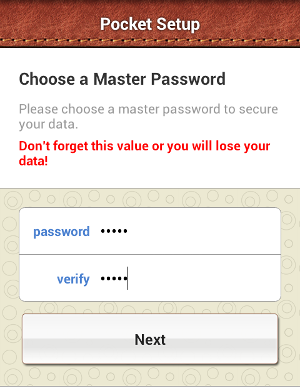
Bemærk, at Pocket ikke forsøger at få dig til at vælge en adgangssætning, men bare en simpel adgangskode. Igen - jeg får en fornemmelse af, at applikationen prøver hårdt på ikke at gå over nye brugers hoveder, og gør det let at komme i gang med adgangskodestyring. Man kan kun håbe, at brugere ikke går efter åbenlyse adgangskoder som “asdfg.”
Når du har en adgangskode til din database, og før du selv opretter den første post, sørger Pocket for, at du er sikkerhedskopieret til Dropbox:
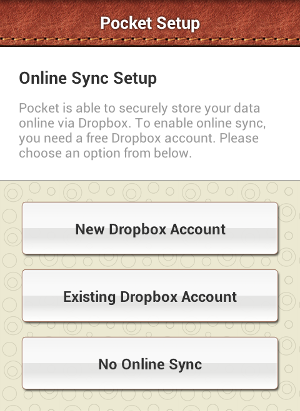
Jeg valgte den eksisterende Dropbox-konto, og Pocket fik mig til at indtaste mit brugernavn og adgangskode lige i appen (uden at starte en browser, som de fleste apps gør). Og... det var det:
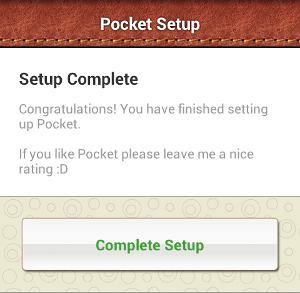
For at begynde at bruge min nye lomme, skulle jeg indtaste min adgangskode:
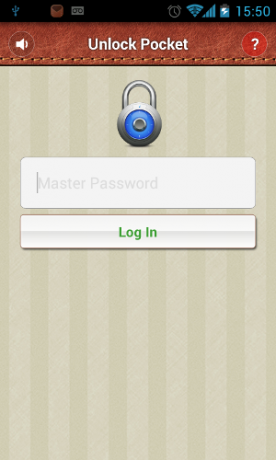
Og nu kommer en del, jeg virkelig kunne lide: Pocked kommer forudfyldt med masser og masser af kategorier af personlige oplysninger, som folk måske vil have i appen. Det er ikke bare for adgangskoder - faktisk vil jeg sige, at adgangskoder ikke engang er hovedfokus for Pocket. Sikker på, du kan bruge det til at administrere adgangskoder, men det er ikke rettet mod mennesker, der har tusinder af dem. I stedet giver det dig mulighed for at gemme oplysninger i følgende kategorier som standard:
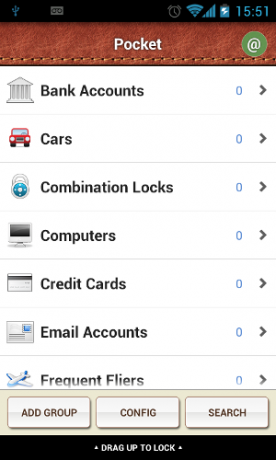
Det, der er cool, er, at hver kategori kan have sin egen skabelon med sine egne brugerdefinerede navngivne felter. Tag f.eks. Kreditkortkategorien:
![lomme [16]](/f/926a7eb02e2dddfb4b7ae9716aa9f47d.png)
Jeg får et felt for enhver vigtig detalje, jeg har brug for at huske om mit kreditkort. En ulempe er, at felter ikke har nogen inputvalidering, og der er ingen felttyper (undtagen for adgangskodefelter). Dette betyder, at du kan skrive alt, hvad du ønsker, i udstedelsesdatoen, og du skal gøre det med et almindeligt tastatur i stedet for med en dataplukker. Dette er et område, der kan forbedres.
Tim Clark, Pocket's skaber, sørgede naturligvis for at skabe kategorierne, plukke deres ikoner og tænke på relevante felter. Her er en til inokulation:
![lomme [20]](/f/f7090ff9c54215b6038d7af33b58f81f.png)
Absolut interessant. Stadigvis, hvis felterne Tim valgt ikke passer til dig, kan du altid redigere dem lige i appen:
![lomme [22]](/f/75f257d23b5eed87c70e05dd695c7ae8.png)
Lagring af adgangskoder
Indtil videre, så godt, men vi har endnu ikke set nogen adgangskoder - bare kreditkortnumre og information om inokulation. Nå, her er en adgangskode lige her:
![lomme [26]](/f/ab45282ce31978afdccc442fd8541bf4.png)
Temmelig enkle ting: Du får felter med brugernavn og adgangskode samt plads til noter. En vigtig note er, at selvom Pocket har fornuftige kategorier, kan du ikke have underkategorier. Dette betyder, at hvis du har brug for at administrere hundredevis af adgangskoder i et komplekst hierarki, er Pocket bestemt ikke noget for dig. Men hvis du lige er startet med adgangskodestyring, er Pocket fantastisk. Faktisk kan det endda hjælpe dig med at komme med et kodeord:
![lomme [24]](/f/f1d540f8723daf62a77278fae1ddea36.png)
Generatoren er enkel og lader dig ikke indstille skabeloner til generering af udtegnelige adgangskoder og sådan, men det er meget brugbart.
Lomme på skrivebordet
Tim Clark tilbud en desktop Pocket-ledsager, der kan bruges til redigering af Pocket-filer ved hjælp af Dropbox. Desktopversionen er lige så stilfuld som den Android:
![lomme [28]](/f/7f408d304c20f668e3ff9861b654944e.png)
Og sådan ser en enkelt post ud:
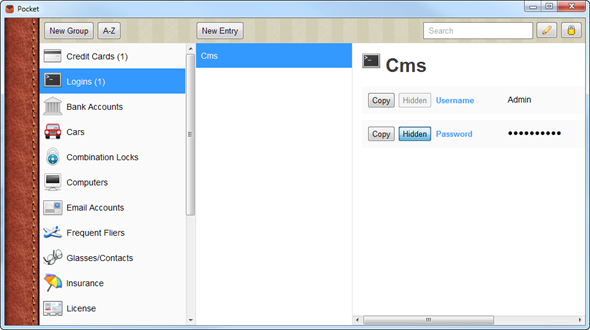
Igen - intet for smukt, men bestemt brugbart. Jeg synes, at det er vigtigt at gøre grænsefladen smuk for at få folk til at begynde at bruge det.
Afsluttende tanker
Pocket er rettet mod et specifikt publikum (nye brugere) og gør et godt stykke arbejde med det. Hvis du er en hard-core nerd, er dette muligvis ikke dit valg af værktøj til styring af adgangskode. Men hvis du viser det til dine ikke-techie venner og familie, som stadig gemmer deres PIN-numre som kontakter i deres telefonbog, bliver de muligvis bare forelsket. Smukt udført.
